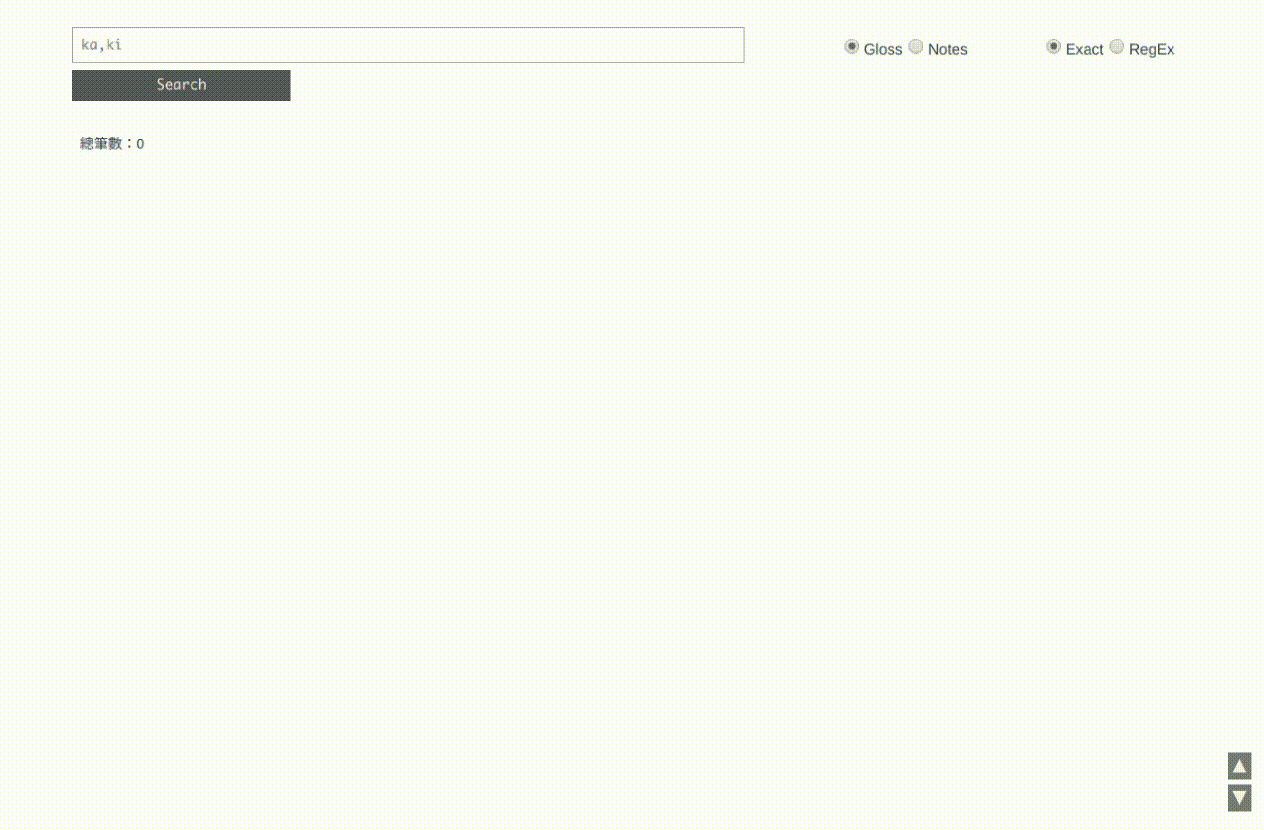中文 | English
這個專案主要是方便於處理語言田野調查課程所採集的檔案。這學期我們請了霧台魯凱語的族語老師,並將每個禮拜採集的語料整理成一個 .docx 檔。
此專案承接 puerdon/corpus_processor,將原本的實作從 Jupyter Notebook 擴充成 Web App。
若電腦沒有 Python 3 (3.7 以上),請先安裝 (可見此安裝教學)。接著請下載並解壓 gloss-search-master.zip。
直接執行 gloss-search-master/ 裡的 run_app.py 是最簡單的使用方式。在 (第一次) 執行前,請先修改 run_app.py 內的檔案路徑 (至 server.py 以及 Word 文件所在之資料夾)。(以 Windows 為例,) 若你將 gloss-search-master/ 置於桌面,且桌面有另一存放語料檔 (.docx) 的資料夾 (Linguistic_Fieldwork/),則要至 run_app.py 將其中的這兩行改成這樣 (請修改下方的<使用者名稱>):
SERVER_SCRIPT_PATH = r'C:\Users\<使用者名稱>\Desktop\gloss-search-master\server.py' # 主程式路徑
DOCX_FOLDER_PATH = r'C:\Users\<使用者名稱>\Desktop\Linguistic_Fieldwork' # 語料檔資料夾完成此設置後,只要不更動語料檔資料夾及主程式資料夾位置,下次在執行此程式時,僅需下方的兩個步驟即可:
-
開啟 Terminal 執行
run_app.py(注意作業系統)python run_app.py # if you're on Windows python3 run_app.py # if you're on Mac
-
前往 https://glosss.yongfu.name 查詢語料
- 勾選
Local: 搜尋自己電腦上的檔案 (選擇Web則會搜尋線上資料庫) - 勾選
Gloss: 搜尋 interlinear gloss (e.g. 族語,主格,OBJ等)- 支援 RegEx 搜尋
- 勾選
Notes: 搜尋#e,#c, 與#n的內容 - 若要尋找同時含有多項內容時,使用
,分隔搜尋內容。例如,想搜尋同時包含主格,ki以及Takanaw的語料,可輸入主格,ki,Takanaw
- 勾選
1.
matassami su tigami ni Payan babay i Laway
ma-tas=sami su tigami ni Payan babay i Laway
AF-write=1PL.NOM ACC letter BEN Payan for NOM Laway
主焦-寫=1PL.主格 受格 信 受益格 Payan 給 主格 Laway
#e I write the letter to Laway with Payan.
#c 我跟Payan一起寫信給Laway。
#n 比較 ki Payan 和 ni Payan: ki Payan的意思為「和 Payan」,ni Payan的意思為「 Payan的信」。
2.
si-pa-quwas=mu i yaya
CF-VBL-song=1SG.GEN NOM mother
參焦-動化-歌=1SG.屬格 名詞 媽媽
#e I sing for mom.
#c 我唱歌給媽媽聽。
#n i 可以省略。
[編號].
[族語轉寫 (原始, optional)]
[空行 (optional)]
[族語分析 (aligned)]
[英文Glossing (aligned)]
[中文Glossing (aligned)]
[空行]
#e [英文翻譯]
#c [中文翻譯]
#n [註釋]
[空行]
-
(第一次使用時) 開啟 Terminal,更換工作目錄至
gloss-search-master/,並執行# cd /path/to/corpus_processor-master/ pip install -r requirements.txt -
將語料放置於此資料夾內的
corp/gloss-search-master/ # uncompressed root folder │ ├── corp/ # put glossing docx here │ ├── 20200318.docx │ ├── 20200325.docx │ └── 20200408-test.docx │ ├── corpus_processor.ipynb ├── Dockerfile ├── GlossProcessor.py ├── README.md ├── requirements.txt └── server.py -
開啟 Terminal,更換工作目錄至
gloss-search-master/cd /path/to/gloss-search-master/ -
執行程式
python server.py # on Windows python3 server.py # on Mac
-
前往 https://glosss.yongfu.name 查詢語料
- 勾選
Gloss: 搜尋 interlinear gloss (e.g. 族語,主格,OBJ等)- 支援 RegEx 搜尋
- 勾選
Notes: 搜尋#e,#c, 與#n的內容 - 若要尋找同時含有多項內容時,使用
,分隔搜尋內容。例如,想搜尋同時包含主格,ki以及Takanaw的語料,可輸入主格,ki,Takanaw
- 勾選
-
(第一次使用時) 開啟 Terminal 下載 docker image
docker pull liao961120/gloss-search
-
更換工作目錄至
*.docx檔案所在之資料夾# Change working dir to the folder where you put your glossing files (.docx) cd path/to/glossing/glossing/folder
-
執行 docker image
liao961120/gloss-search(注意作業系統)# Unix-like bash: cd to `corp/` and run: docker container run -it -p 127.0.0.1:1420:80 -v $(pwd):/usr/src/app/corp/ liao961120/gloss-search # Windows cmd: cd to `corp/` and run docker container run -it -p 127.0.0.1:1420:80 -v %cd%:/usr/src/app/corp/ liao961120/gloss-search # Windows PowerShell: cd to `corp/` and run docker container run -it -p 127.0.0.1:1420:80 -v ${PWD}:/usr/src/app/corp/ liao961120/gloss-search
-
前往 https://glosss.yongfu.name 查詢語料
- 勾選
Gloss: 搜尋 interlinear gloss (e.g. 族語,主格,OBJ等)- 支援 RegEx 搜尋
- 勾選
Notes: 搜尋#e,#c, 與#n的內容 - 若要尋找同時含有多項內容時,使用
,分隔搜尋內容。例如,想搜尋同時包含主格,ki以及Takanaw的語料,可輸入主格,ki,Takanaw
- 勾選